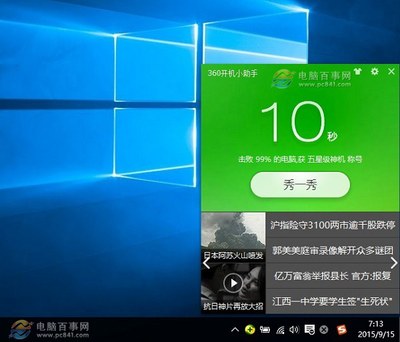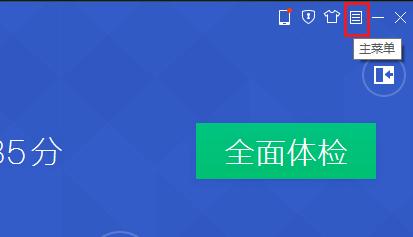优化大师工具怎样提高开机速度――步骤/方法
怎样提高开机速度 1、
关闭一些没有必要的启动程序
开始-运行-msconfig---启动,除了杀毒软件、输入法、QQ外一般的程序都可以关掉,降低系统负荷。
怎样提高开机速度 2、
清楚一些垃圾文件以及缓存信息
清空回收站,同时清除Internet缓存信息,最好下载个优化大师软件去进行这步的操作,优化大师里面这一步几乎是傻瓜式操作,下图就重点给大家分享非傻瓜式怎么操作
怎样提高开机速度_开机速度
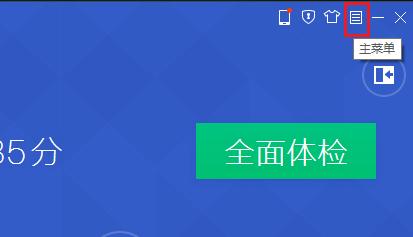
怎样提高开机速度 3、
减少开机滚动条时间
开始-运行-输入regedit,启动注册表编辑器,找到 HKEY_LOCAL_MACHINESYSTEMCurrentControlSetControlSession ManagerMemory ManagementPrefetchParame ters,在右边找到EnablePrefetcher主键,把它的默认值3改为1,这样滚动条滚动的时间就会减少。
怎样提高开机速度_开机速度
怎样提高开机速度 4、
加快预读能力改善开机速度
打开注册表编辑器,找到 HKEY_LOCAL_MACHINESYSTEMCurrentControlSetControlSessionManagerMemoryManagement,在PrefetchParameters右边窗口,将EnablePrefetcher的数值数据如下更改,如使用PIII 800MHz CPU以上的建议将数值数据更改为4或5。操作步骤图片同上。
怎样提高开机速度 5、
加快开机及关机速度
选择“开始”菜单中的“运行”命令,在“运行”对话框键入“regedit”命令后回车,即可启动注 册表编辑器,找到HKEY_CURRENT_USERControlPanelDesktop,将字符串值HungAppTimeout的数值数据更改为200,将字符串值WaitToKillAppTimeout的数值数据更改为1000.另外在HKEY_LOCAL_MACHINESystemCurrentControlSetControl,将字符串值HungAppTimeout的数值数据更改为200,将字符串值WaitToKillServiceTimeout的数值数据更改1000.
怎样提高开机速度――注意事项
修改数据值的时候不可乱改数值,如果有优化软件的话最好用优化软件来进行操作。
 爱华网
爱华网